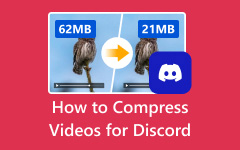Mac'te Bir Video Nasıl Sıkıştırılır [4 En İyi Yöntem]
Mac'inizde depolanan videoların büyük bir dosya boyutuna sahip olması beklenir. Bu nedenle, Mac cihazınızdaki depolama alanınız doluysa, suçlu cihazınıza kaydedilen videolar olabilir. Ayrıca, büyük boyutlu videoları diğer platformlara göndermek zordur. Cihazınızda yeterli alan yoksa veya videolarınızı e-postalara veya diğer platformlara göndermek istiyorsanız, en iyi çözüm videolarınızı sıkıştırmaktır. Üstelik, kullanmak için doğru uygulamaya sahip olduğunuzda videoları sıkıştırmak hiç de zor değil. Bu nedenle, bu kılavuzda size videoları sıkıştırmak için kullanabileceğiniz en iyi Mac uygulamalarını göstereceğiz. Ayrıca aşağıda tartışacağız Mac'te bir video nasıl sıkıştırılır.

Bölüm 1. Mac'te Videoları Sıkıştırmanın 4 Yolu
Bugünlerde pek çok kişi, özellikle yüksek kaliteli videoları kaydederken video sıkıştırmaya ihtiyaç duyuyor. Yine de endişelenmenize gerek yok çünkü cihazınızda birçok video sıkıştırıcı kullanabilirsiniz. Bir Mac cihazı kullanarak video sıkıştırma uygulamaları da indirebilirsiniz. Bu nedenle, Mac cihazınızda bulunan en güçlü video sıkıştırıcıları aradık.
1. Tipard Video Dönüştürücü Ultimate
Mac'te video dosyası nasıl küçültülür diye araştıranlar arasındaysanız, Tipard Video Dönüştürücü Ultimate en harika araçtır. Bu çevrimdışı aracı Mac cihazınıza indirmek ücretsizdir. Ayrıca videonuzun boyutunu, biçimini ve çözünürlüğünü ayarlayarak videolarınızı bu yazılımla sıkıştırabilirsiniz. Ayrıca, kullanımı kolay bir arayüze sahiptir ve bu da onu kullanıcı dostu bir uygulama haline getirir. Ayrıca, iki veya daha fazla video dosyasını aynı anda sıkıştırmak istiyorsanız, videoları kalite kaybı olmadan toplu olarak sıkıştırabileceğiniz bir özelliği vardır.
Ayrıca, birçok kullanıcı için uygun hale getiren hızlı bir sıkıştırma işlemine sahiptir. MKV, MOV, MPV, AVI, M4V, WMV, WebM ve 500+ daha fazlası dahil olmak üzere neredeyse tüm formatları destekler. Birçok profesyonel, Tipard Video Converter Ultimate'ı kullanmayı sever çünkü video sıkıştırıcı, video filigran çıkarıcı, GIF oluşturucu, 3B oluşturucu ve Araç Kutusundan daha fazlası gibi birçok gelişmiş düzenleme özelliği içerir.
Tipard Video Converter Ultimate kullanarak Mac'te video nasıl sıkıştırılır:
1. Adım Başlamak için indirin Tipard Video Dönüştürücü Ultimate simgesine tıklayarak Mac cihazınızda İndir Mac için aşağıdaki düğme. İndirip yükledikten sonra uygulamayı cihazınızda açın.
2. Adım Ve ana kullanıcı arayüzünde şuraya gidin: Araç Kutusu panelini seçin ve Video Kompresörü özelliği.
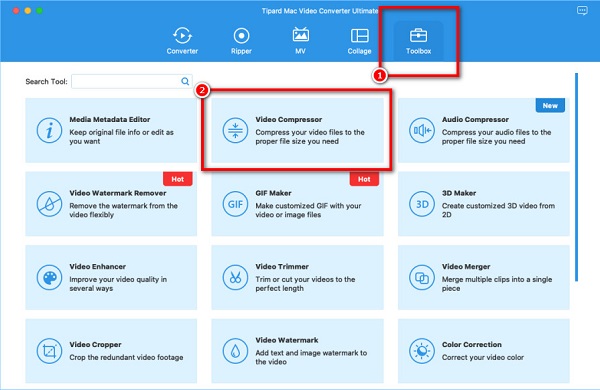
3. Adım Tıkla artı (+) işareti Sıkıştırmak istediğiniz videoyu eklemek için düğmesine basın. Ayrıca şunları da seçebilirsiniz: sürükle-bırak Bir video yüklemek için video dosyanızı bilgisayar klasörlerinizden
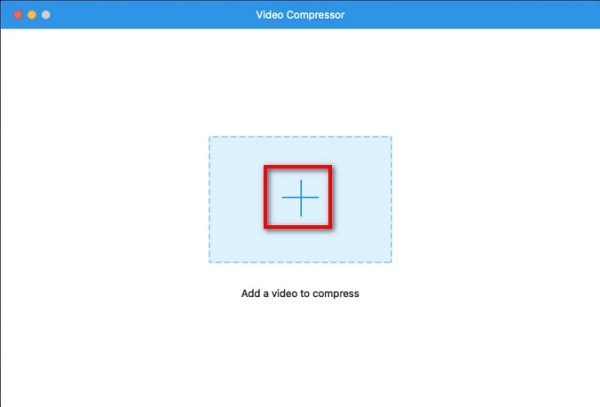
4. Adım Dosyanız eklendikten sonra, videonuzun ayarını yapabileceğinizi göreceksiniz. boyut, biçim, ve çözüm. Bu eğitimde, videolarınızı sıkıştırmak için video boyutunu değiştireceğiz. işaretle yukarı/aşağı ok veya hareket ettir kaydırıcı tercih ettiğiniz boyuta.
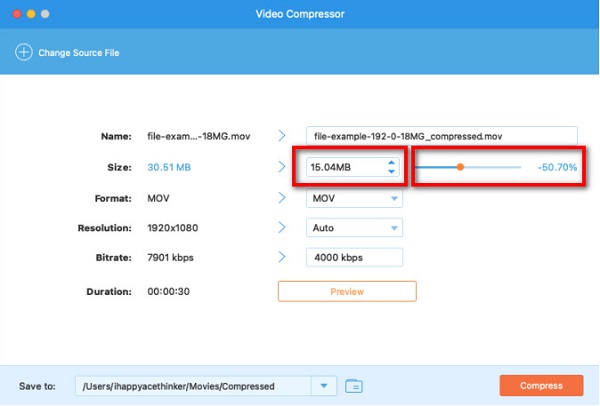
5. Adım Ardından, videonuzda yapılan değişiklikleri görmek için videonuzu önizleyebilirsiniz. Ve sonra, tıklayın Sıkıştırmak Videonuzu sıkıştırmaya başlamak için düğmesine basın.
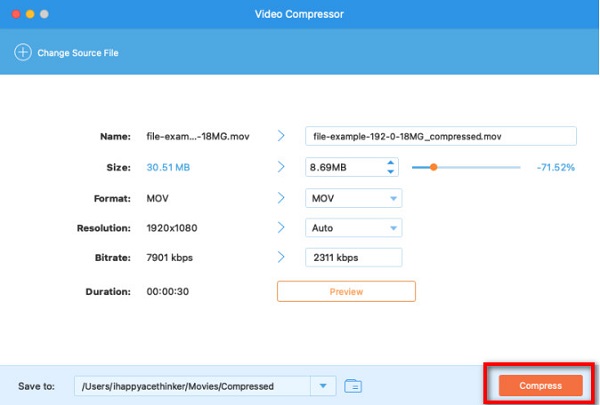
Birkaç saniye bekleyin, hepsi bu! Artık sıkıştırdığınız videoyu Mac dosyalarınızda bulabilirsiniz. Ve bu, Mac'te video dosyası boyutunu küçültmenin en kolay yolu.
2. QuickTime Oyuncu
QuickTime Player, Mac cihazlarda bulunan yerel bir medya oynatıcıdır. Bu uygulama sadece bir medya oynatıcı değildir; ayrıca büyük boyutlu videoları sıkıştırabileceğiniz bir özelliği vardır. Ayrıca, bu uygulama ile videonuzun boyutunu, boyut ön ayarları arasından seçim yaparak küçültebilirsiniz. Ayrıca, FPS, sıkıştırma codec'i, ses sıkıştırma türü ve daha fazlası dahil olmak üzere çıktı videosunun özetini görebilirsiniz. QuickTime oynatıcının iyi yanı, kullanımının ücretsiz olmasıdır. Ancak bir QuickTime oynatıcı kullanarak sıkıştırdığınızda videonuzun çözünürlüğü de düşecektir.
nasıl QuickTime Player'ı kullanarak bir video dosyasını Mac'te sıkıştırın:
1. Adım Mac cihazınızda QuickTime Player'ı açın. Sıkıştırmak istediğiniz videoyu uygulamanın ana arayüzünde açın. Ardından, tıklayın fileto menüyü seçin ve paylaş seçeneği.
2. Adım Ardından, yeni bir iletişim kutusu sorulacak. seçin e-posta sekmesine tıklayın ve videonuzu adlandırın. Ve boyut sekmesinde, verilen seçeneklerden videonuz için istediğiniz boyutu seçin. Ayrıca şunları da göreceksiniz: FPS, sıkıştırma kodeği, ve ses sıkıştırma altına yazın beden sekme. Tahmini boyut da gösterilecektir.
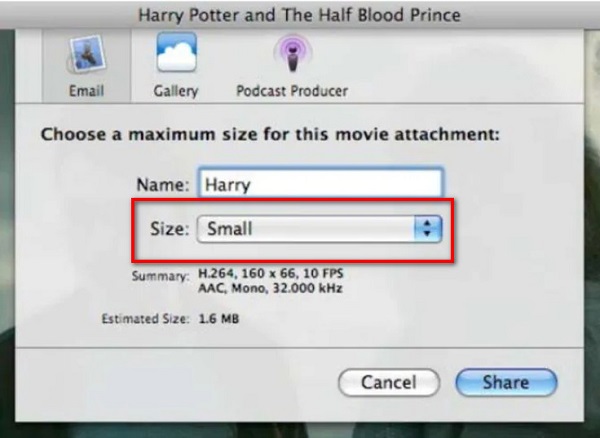
Bu yüzden Mac'te video nasıl küçültülür diye arayanlar arasındaysanız yukarıdaki adımları takip edin. QuickTime Player'ı kullanarak istediğiniz videoları sıkıştırabilirsiniz.
3. iMovie
Mac cihazınızda kullanabileceğiniz başka bir video sıkıştırıcı iMovie. iMovie, macOS için en iyi video düzenleme yazılımıdır. Ayrıca, bu video düzenleme uygulaması iPhone, iPad ve Mac gibi Apple cihazlarında ücretsiz olarak kullanılabilir. Ayrıca, iMovie ile videolarınızı sıkıştırmak için videonuzun biçimini, çözünürlüğünü ve kalitesini değiştirebilirsiniz. Ayrıca, dosyanız için istediğiniz sıkıştırma türünü seçebilirsiniz. Ayrıca basit bir kullanıcı arayüzüne ve işlevlerine sahip olduğu için yeni başlayanlar için uygun bir araçtır. iMovie'nin daha da güzel yanı, videonuzu geliştirmek için kullanabileceğiniz birçok düzenleme aracıdır. iMovie ile videonuza geçişler, bindirme görüntüleri ve metin ekleyebilirsiniz. Ancak bu yazılımın dezavantajı, yalnızca birkaç dosya biçimini desteklemesidir.
nasıl iMovie kullanarak Mac'te video boyutunu küçültme:
1. Adım iMovie'yi Mac'inize indirin ve kurun. Ardından, cihazınızdaki uygulamayı açın. Uygulamanın ilk arayüzünde, İthalat simgesi Videonuzu uygulamaya aktarmak için
2. Adım Video klibi sürükleyin Tarihçesi Videonuzu düzenlemek için (isteğe bağlı). Ardından, tıklayın Dışa aktarma simgesi arayüzün sağ üst köşesinde. Ve sonra seçin ihracat Dosyası düğmesine basın.
3. Adım Bir Dosya sekmesi, videonuzun ayarlarını nerede yapabileceğinizi sorar. tanım, etiketler, çözüm, kalite, ve sıkıştırma türü. Dosyaları sıkıştırmak için videonuzun çözünürlüğünü değiştirin. Çözünürlüğü ayarlayın 540p.
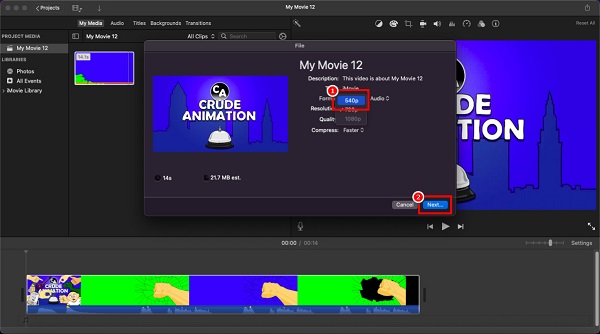
4. Adım Ardından, videonuzun tahmini boyutunu göreceksiniz. Dosyanızı sıkıştırmaya hazırsanız, Sonraki buton. Son olarak videonuz için istediğiniz ismi yazın ve Kaydet butonuna tıklayın.
Bu basit adımları izleyerek, iMovie yardımıyla Mac'te video boyutunu nasıl küçülteceğinizi öğreneceksiniz.
4. El freni
HandBrake videoları sıkıştırmak için kullanabileceğiniz ücretsiz bir araçtır. Bu video sıkıştırıcı, sezgisel bir kullanıcı arayüzüne sahip olduğu için birçok kullanıcı için popüler bir araçtır. Ayrıca, Mac'in desteklediği MKV ve MP4 formatlarını da destekler. El Freni, videonuzun Ön Ayarlarından seçim yaparak videolarınızı sıkıştırabilir. Ayrıca birleştirme, kırpma ve altyazı ekleme gibi kullanabileceğiniz düzenleme özelliklerine de sahiptir.
Ayrıca, toplu sıkıştırma işlemi ile iki veya daha fazla dosyayı aynı anda sıkıştırabilirsiniz. Ayrıca videonuzun boyutlarını, filtrelerini ve video/ses codec'ini ayarlayabileceğiniz bir araca sahiptir. Bu aracı kullanmanın dezavantajı, videolarınızı sıkıştırdığınızda dosyanızın kalitesini korumamasıdır. Yine de videolarınızı ücretsiz olarak sıkıştırmak yine de iyi bir uygulamadır.
Mac'te video dosyası boyutu nasıl küçültülür:
1. Adım İlk olarak, Mac cihazınıza El Frenini İndirmeniz gerekir. Daha sonra indirildikten sonra açın. Ana kullanıcı arayüzünde, Açık Kaynak Sol üst köşedeki simgesi.
2. Adım Ve sonra şuraya gidin: Preset paneline gidin ve videonuzun çıktı dosyasını ve hedefini seçin.
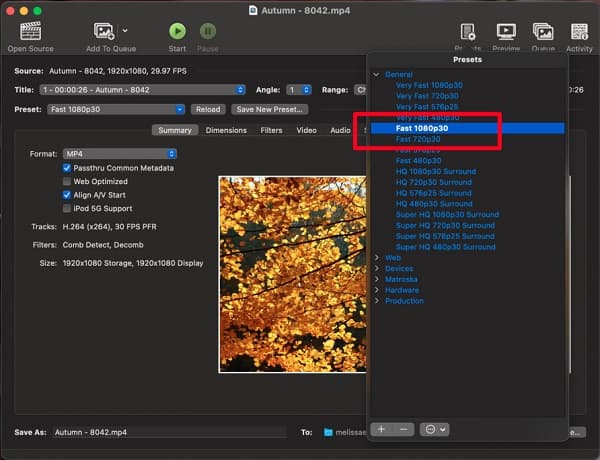
3. Adım Ardından, işaretleyin Araştır düğmesine basın ve çıktınızın konumunu seçin. Dosyanızı kaydetmek istediğiniz konumu seçtikten sonra, Klinik düğmesine basın.
4. Adım Bitirmek için tıklayın Kodlamayı Başlat Videonuzu sıkıştırmaya başlamak için düğmesine basın.
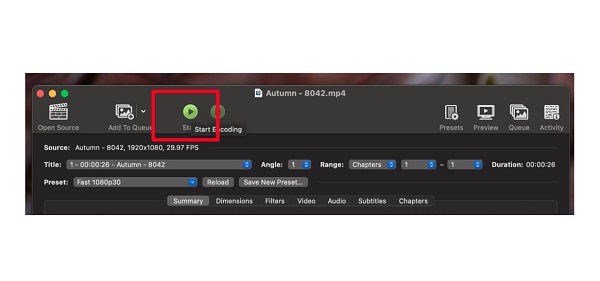
Bölüm 2. Mac'te Bir Videonun Nasıl Sıkıştırılacağı Hakkında SSS
Mac'te MP4 videonun boyutu nasıl küçültülür?
Mac cihazlarda kullanabileceğiniz birçok video sıkıştırıcı vardır. MP4 dosyanızı Mac'te sıkıştırmak isterseniz, Tipard Video Dönüştürücü Ultimate sahip olmanız gereken bir araçtır.
El Freni MOV dosya biçimini destekliyor mu?
Evet. El Freni birçok dosya biçimini destekler ve MP4, M4V, MTS, MKV, MPEG ve MOV gibi dosyaları açabilir.
iPhone'daki en iyi video sıkıştırıcı uygulaması nedir?
InShot uygulaması, iPhone'da bulunan en iyi video sıkıştırma uygulamalarından biridir. Bu video düzenleme uygulaması, video sıkıştırma gibi birçok özellik içerir. Bu uygulama ile kaliteyi korurken video boyutunu küçültebilirsiniz.
Sonuç
Yukarıda belirtilen tüm araçlar ve adımlar size yardımcı olacaktır. Mac'te bir videoyu sıkıştır. Hangi uygulamayı kullanmayı seçerseniz seçin, kesinlikle harika bir sonuç alacaksınız. Ancak kaliteyi korurken videoları sıkıştırmak istiyorsanız, Tipard Video Dönüştürücü Ultimate kullanmanız gereken araçtır. Sunduğu harika özellikleri deneyimlemek için şimdi ücretsiz indirin.